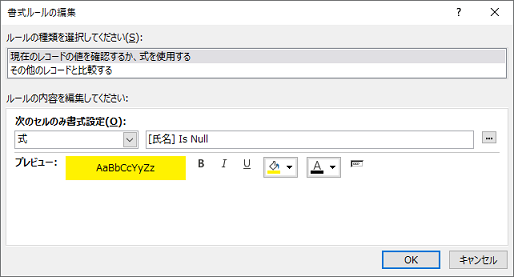『条件付き書式』の機能を使って、下図のように、未入力欄の背景色を変えることで目立たせる方法です。
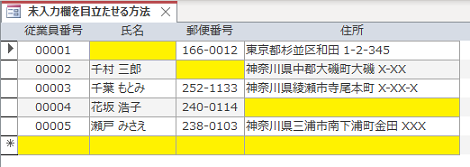
- フォームのデザインビューにおいて、背景色を変えたいテキストボックスをまずは1つ選択します。

- リボンの[書式]タブより[条件付き書式]ボタンをクリックします。

- 表示された画面で[新しいルール]をクリックして、そのテキストボックスについての条件付き書式を下図のように設定します。条件に合致したときの背景色や文字色は好きな色に設定してください。
※「従業員番号」というのはそのテキストボックスの”名前”を指定しています。つまり「従業員番号が空欄なら」という条件で書式を変えることになります。
「式」、 [従業員番号] Is Null

- 同様に、他のテキストボックスにも設定を行います。
※条件式はテキストボックスごとに変わることになります(”従業員番号”の部分がそれぞれの名前に変わる)。また設定する背景色(あるいは前景色も設定可)は1つめと同じでも他の色でもかまいません。